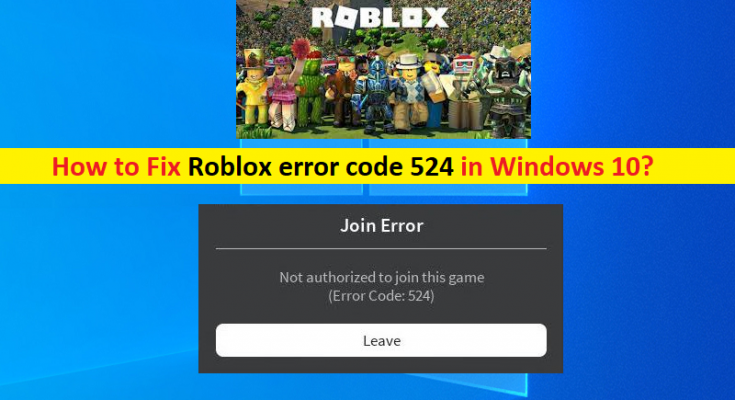Windows 10の「Robloxエラーコード524」とは何ですか?
アクセスできないVIP /プライベートサーバーに参加しようとしたとき、またはRobloxサーバーが利用できないときに、Windows 10/11コンピューターで「Robloxエラーコード524」エラーが発生した場合は、適切な場所にいます。解決策のために。問題を解決するための簡単な手順/方法が案内されます。議論を始めましょう。
「Robloxエラーコード524」:これは、Robloxの問題と見なされる一般的なWindowsの問題です。このエラーは通常、アクセス権のないVIP /プライベートサーバーに参加しようとしたときに発生します。この問題は、Robloxサーバーにアクセスできないか、追加されていないRobloxのVIP /プライベートサーバーに参加できないことを示しています。エラーコード524の種類を見てみましょう。
Robloxエラー524のいくつかのタイプ:
このエラーにはいくつかのバリエーションがありますが、それらはすべて、主に同じシナリオを対象としており、一般的な結合エラーの見出しが付いています。
- このゲームへの参加は許可されていません。 (エラーコード:524)
- このゲームに参加する権限がありません。 (エラーコード:524)
- このエクスペリエンスに参加する権限がありません。 (エラーコード:524)
Robloxサーバーの問題、参加しようとしている特定のRobloxサーバーの問題、Robloxアカウントが特定のRobloxサーバーまたはすべてのRobloxサーバーにアクセスできないなどの理由で、Robloxエラーコード524の背後にあるいくつかの理由が考えられます。 Robloxアプリまたはブラウザで、およびWindowsコンピュータでいくつかの問題が発生します。 Robloxサーバーが正しく稼働していることを確認する必要があります。
Robloxサーバーまたはアクセスしようとしている特定のRobloxサーバーに問題があることを調査する場合は、サーバーの問題が解決するまで待つ必要があります。何らかの理由で、アクセスしようとしている特定のRobloxサーバー/ VIPサーバーによってRobloxアカウントがブロックされている可能性があります。そのような場合、あなたはそのようなRobloxサーバー/ VIPサーバーの開発者に連絡して、あなたのアカウントの制限を取り除くように彼らに頼むことができます。
Robloxサーバー/ VIPサーバーが正常に動作しているにもかかわらず問題が発生している場合は、Robloxアプリ、ブラウザー、ネットワーク/インターネット接続、および/またはWindowsコンピューターにRobloxエラー524の原因となる問題がある可能性があります。私たちの指示で問題を修正することが可能です。解決策を探しましょう。
Windows 10でRobloxエラーコード524を修正するにはどうすればよいですか?
方法1:「PC修復ツール」で「Robloxエラー524」を修正する
「PC修復ツール」は、BSODエラー、DLLエラー、EXEエラー、プログラム/アプリケーションの問題、マルウェアやウイルスの問題、システムファイルやレジストリの問題、その他のシステムの問題を数回クリックするだけで簡単かつ迅速に見つけて修正する方法です。
方法2:Robloxサーバーが稼働しているかどうかを確認します
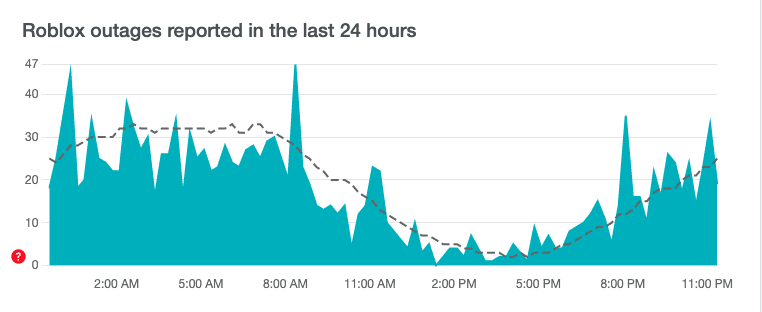
この問題は、Robloxサーバーの問題が原因で発生する可能性があります。ブラウザの「https://downdetector.com/status/roblox/」ページにアクセスすると、Robloxサーバーのステータスを確認できます。調査すると、Robloxサーバーに問題があり、サーバーの問題が解決するまで待つ必要があります。
方法3:Robloxのプライベート/ VIPサーバーに招待される
シナリオには、友人がホストするプライベート/ VIPサーバーに参加しようとしている場合と、サーバーをホストしている接続なしでサーバーに参加しようとしている場合の2つのケースがあります。
VIP /プライベートサーバーをホストしている友人を介して:
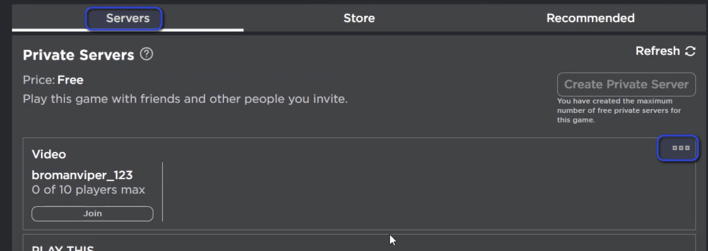
友人がホストしているRobloxサーバーで問題が発生し、エラーが表示される場合は、最初に手動でサーバーに追加するように連絡先に依頼するか、友人が自動的に参加するための設定を有効にしてください。
ステップ1:「Roblox」アプリまたはサイトを開き、「サーバー」タブに移動します
ステップ2:友達を追加するサーバーを選択し、ペインの右側にある[Three-Dots]をクリックして、[Configure]を選択します
ステップ3:[許可された友達]をオンにするか、ユーザー名を使用してその人を手動で招待します。
手順4:「プライバシー設定が原因でこのユーザーを招待できない」と表示された場合は、追加しようとしているユーザーが招待設定を有効にしていないことを意味します。
Robloxサーバーですでにプレイしているユーザーを通じて:
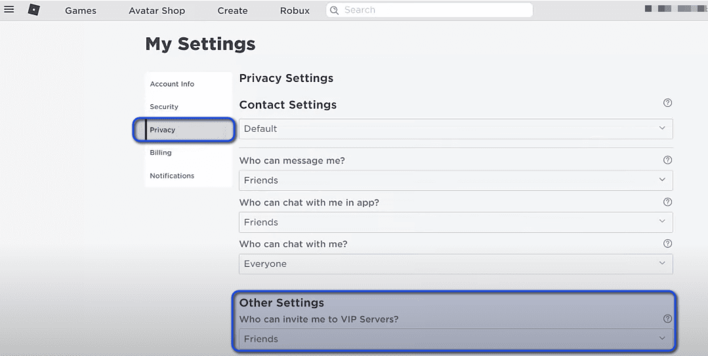
プライバシー設定を変更して、RobloxのVIP /プライベートサーバーに誰でも招待できるようにすることができます。
ステップ1:「Roblox」アプリまたはサイトを開き、Roblox設定に移動します
ステップ2:左側のペインで[プライバシー]をクリックし、[その他の設定]に移動して、[VIPサーバーに招待できるユーザー]の設定を[全員]に変更します。ここで難しいのは、そのサーバーで現在ゲームをプレイしているユーザー名でプレーヤーを検索する必要があることです。その人があなたの招待を受け入れるまで待ちます。彼が参加すると、そのサーバーで簡単にゲームに参加できます。
方法4:Robloxアプリをアンインストールして再インストールします
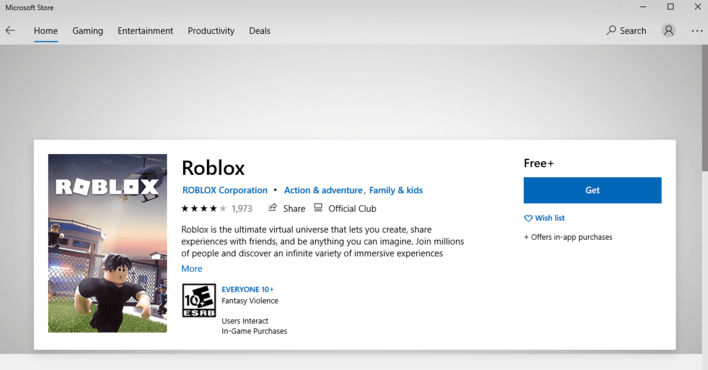
それでも問題が解決しない場合は、Robloxアプリをアンインストールしてから、再インストールして修正できます。
ステップ1:Windowsサーチボックスを介してWindows PCで[コントロールパネル]を開き、[プログラムのアンインストール]> [プログラムと機能]に移動します
ステップ2:「Roblox」アプリを見つけて選択し、「アンインストール」をクリックしてアンインストールし、その後、コンピューターを再起動します。
ステップ3:再起動後、RobをダウンロードしてインストールしますコンピューターにMicrosoftWindowsストアからloxアプリをインストールし、インストールしたら、問題が解決したかどうかを確認します。
方法5:ブラウザのキャッシュとCookieをクリアする
Robloxサーバーに参加しようとしているときにブラウザーでこの問題が発生した場合は、ブラウザーのキャッシュとCookieをクリアすることで問題を修正できます。
ステップ1:Google Chromeなどのブラウザを開き、キーボードの[CTRL + SHIFT + DELETE]キーを押して、[閲覧履歴データの消去]タブ/ページを開きます
ステップ2:[時間範囲]ドロップダウンから[すべての時間]を選択し、キャッシュとCookieに関連するチェックボックスを選択して、[データの消去]ボタンを押して確認します。終了したら、ブラウザを再起動して、問題が解決したかどうかを確認します。
方法6:Robloxサポートに連絡する
それでも問題が解決しない場合は、ブラウザの「https://www.roblox.com/support」ページにアクセスしてRobloxサポートに連絡し、問題を報告して解決策を求めることができます。あなたの問題が解決されることを願っています。
結論
この投稿は、いくつかの簡単な手順/方法でWindows10のRobloxエラーコード524を修正する方法についてあなたを助けたと確信しています。あなたはそうするために私たちの指示を読んでそれに従うことができます。それで全部です。提案や質問がある場合は、下のコメントボックスに書き込んでください。